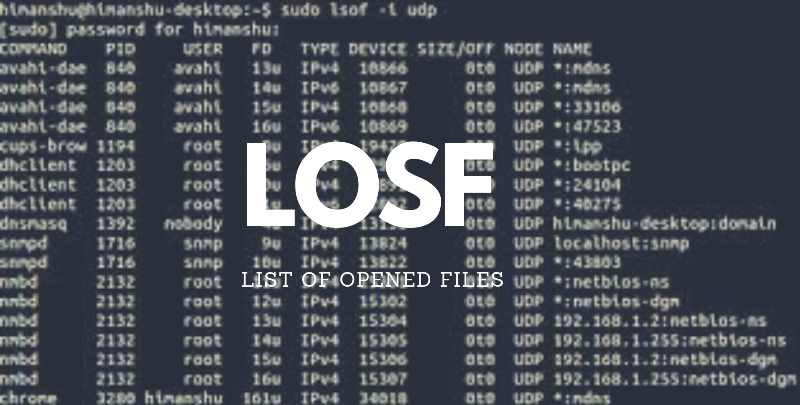- Как в Linux найти, кто использует файл
- ИТ База знаний
- Полезно
- Навигация
- Серверные решения
- Телефония
- Корпоративные сети
- Нужно знать: утилита lsof в Linux
- Как узнать, кто использует файл в Linux?
- 😡 Как узнать, кто использует файл в Linux
- Найти процесс по номеру порта в Linux
- Пример использования netstat
- Пример использования fuser
- Пример использования lsof
- Как в Linux узнать, какой процесс использует всю оперативную память (RAM)?
- Как узнать, сколько свободной памяти в Linux
- Как просмотреть, какая программа потребляет больше всего оперативной памяти в top
- Как найти программы, которые используют больше всего памяти в ps
- Невозможно найти, через какой процесс утекает оперативная память — сумма памяти процессов меньше общей используемой памяти
Как в Linux найти, кто использует файл
Оригинал: How to Find Out Who is Using a File in Linux
Автор: Aaron Kili
Дата публикации: 29 марта 2019 г.
Перевод: В.Костромин
Дата перевода: 13 мая 2020 г.
В этой статье мы расскажем, как узнать, кто использует тот или иной файл в Linux. Это позволит вам найти системного пользователя или процесс, который использует открытый файл.
Мы можем использовать команду lsof, чтобы узнать, использует ли кто-то файл, и если да, то кто именно. Эта команда обращается к памяти ядра в поиске открытых файлов и выводит список всех открытых файлов. Открытый файл может быть обычным файлом данных, каталогом, специальным файлом устройства, символьным файлом устройства, потоком, сетевым файлом или относиться к какому-то еще типу файлов — потому что в Linux все является файлом.
Lsof используется файловой системой, чтобы определить, кто использует какие-либо файлы в этой файловой системе. Вы можете запустить команду lsof в файловой системе Linux, и выходные данные идентифицируют владельца и информацию о процессах, использующих файл, как показано в следующем листинге выходных данных.
Список всех открытых в Linux файлов
Чтобы вывести список файлов, открытых для конкретного пользователя, выполните следующую команду:
Список файлов, открытых конкретным пользователем (при использовании в вашей системе замените tecmint действительным именем пользователя)
Еще одно важный случай применения команды lsof — определение процесса, использующего определенный порт. Например, чтобы определить, какой процесс использует порт 80, можно воспользоваться следующим вариантом запуска команды lsof.
Определение процесса, прослушивающего порт
Важное замечание: Поскольку lsof в поисках открытых файлов обращается к памяти ядра, быстрые изменения в памяти ядра могут привести к непредсказуемому результату. Это один из главных недостатков использования команды lsof.
За дополнительной информацией обращайтесь к странице руководства lsof man:
На этом все! В этой статье мы объяснили, как узнать, кто использует тот или иной файл в Linux. Мы показали, как определить владельца и информацию о процессах, использующих открытый файл.
Об авторе
Aaron Kili — энтузиаст Linux и свободного ПО, системный администратор, веб-разработчик и в настоящее время создатель контента для TecMint, который любит работать с компьютерами и твердо верит в обмен знаниями.
Вы можете найти на нашем сайте более подробные статьи о команде lsof:
Источник
ИТ База знаний
Курс по Asterisk
Полезно
— Узнать IP — адрес компьютера в интернете
— Онлайн генератор устойчивых паролей
— Онлайн калькулятор подсетей
— Калькулятор инсталляции IP — АТС Asterisk
— Руководство администратора FreePBX на русском языке
— Руководство администратора Cisco UCM/CME на русском языке
— Руководство администратора по Linux/Unix
Навигация
Серверные решения
Телефония
FreePBX и Asterisk
Настройка программных телефонов
Корпоративные сети
Протоколы и стандарты
Нужно знать: утилита lsof в Linux
List Of Opened Files
В этой статье мы объясним, как узнать, кто использует тот или иной файл в Linux. Это поможет вам узнать системного пользователя или процесс, который использует открытый файл.
Онлайн курс по Linux
Мы собрали концентрат самых востребованных знаний, которые позволят тебе начать карьеру администратора Linux, расширить текущие знания и сделать уверенный шаг к DevOps
Как узнать, кто использует файл в Linux?
Мы можем использовать команду lsof (которая является аббревиатурой от List Of Opened Files), чтобы узнать, использует ли кто-то файл, и если да, то кто. Он читает память ядра в поиске открытых файлов и перечисляет все открытые файлы. В этом случае открытый файл может быть обычным файлом, каталогом, специальным файлом блока, специальным файлом символов, потоком, сетевым файлом и многими другими, поскольку в Linux все является файлом.
Lsof используется в файловой системе, чтобы определить, кто использует какие-либо файлы в этой файловой системе. Вы можете запустить команду lsof в файловой системе Linux, и выходные данные идентифицируют владельца и информацию о процессах для процессов, использующих файл, как показано в следующих выходных данных.
Список всех открытых файлов в Linux
Чтобы вывести список файлов, открытых для конкретного пользователя, выполните следующую команду: замените merionet вашим именем пользователя.
Список файлов, открытых пользователем:
Еще одно важное использование lsof — выяснение процесса прослушивания определенного порта. Например, определите процесс, прослушивающий порт 80, с помощью следующей команды.
Процессы, прослушивающие порт:
Примечание: поскольку lsof читает память ядра при поиске открытых файлов, быстрые изменения в памяти ядра могут привести к непредсказуемым результатам. Это один из основных недостатков использования команды lsof.
Для получения дополнительной информации, смотрите справку lsof:
На этом все! В этой статье мы объяснили, как узнать, кто использует тот или иной файл в Linux.
Онлайн курс по Linux
Мы собрали концентрат самых востребованных знаний, которые позволят тебе начать карьеру администратора Linux, расширить текущие знания и сделать уверенный шаг к DevOps
Источник
😡 Как узнать, кто использует файл в Linux
В этой статье мы объясним, как узнать, кто использует тот или иной файл в Linux.
Это поможет вам узнать системного пользователя или процесс, который использует открытый файл.
Мы можем использовать команду lsof, чтобы узнать, использует ли кто-то файл, и если да, то кто.
Команда читает память ядра в поиске открытых файлов и помогает вам перечислить все открытые файлы.
В этом случае открытым файлом может быть обычный файл, каталог, специальный файл блока, специальный символьный файл, поток, сетевой файл и многие другие – потому что в Linux все является файлом.
Lsof используется в файловой системе для определения того, кто использует какие-либо файлы в этой файловой системе.
Вы можете запустить команду lsof в файловой системе Linux, и выходные данные идентифицируют владельца и информацию о процессах для процессов, использующих файл, как показано в следующих выходных данных.
Еще одно важное использование lsof – выяснение процесса прослушивания определенного порта.
Например, определите процесс, прослушивающий порт 80, с помощью следующей команды.
Примечание. Поскольку lsof читает память ядра при поиске открытых файлов, быстрые изменения в памяти ядра могут привести к непредсказуемым результатам. Это один из основных недостатков использования команды lsof.
Для получения дополнительной информации, смотрите man-страницу lsof:
Это все! В этой статье мы объяснили, как узнать, кто использует тот или иной файл в Linux.
Мы показали, как идентифицировать владельца и обрабатывать информацию для процессов, используя открытый файл.
Используйте форму обратной связи ниже, чтобы связаться с нами по любым вопросам или комментариям.
Источник
Найти процесс по номеру порта в Linux
При работе в Unix-системах мне частенько приходится определять, какой процесс занимает порт, например, чтобы остановить его и запустить на нём другой процесс. Поэтому я решил написать эту небольшую статью, чтоб каждый, прочитавший её, мог узнать, каким процессом занят порт в Ubuntu, CentOS или другой ОС из семейства Linux.
Как же вычислить, какие запущенные процессы соотносятся с занятыми портами? Как определить, что за процесс открыл udp-порт 2222, tcp-порт 7777 и т.п.? Получить подобную информацию мы можем нижеперечисленными методами:
netstat утилита командной строки, показывающая сетевые подключения, таблицы маршрутизации и некоторую статистику сетевых интерфейсов; fuser утилита командной строки для идентификации процессов с помощью файлов или сокетов; lsof утилита командной строки, отображающая информацию об используемых процессами файлах и самих процессах в UNIX-системе; /proc/$pid/ в ОС Linux /proc для каждого запущенного процесса содержит директорию (включая процессы ядра) в /proc/$PID с информацией об этом процессе, в том числе и название процесса, открывшего порт.
Использование вышеперечисленных способов может потребовать права супер-пользователя.
Теперь давайте рассмотрим каждый из этих способов по отдельности.
Пример использования netstat
Введём в командную строку команду:
Получим примерно такой результат:
Из вывода видно, что 4942-й порт был открыт Java-приложением с PID’ом 3413. Проверить это можно через /proc :
Примерный результат выполнения команды:
При необходимости получения информации по конкретному порту (например, 80-му, используемого обычно для HTTP) вместо отображения всей таблицы можно grep -ануть результат:
Результат будет примерно такой:
Пример использования fuser
Для того, чтобы вычислить процесс, занимающий порт 5050, введём команду:
И получим результат:
Аналогичным образом, как мы делали выше, можно посмотреть процесс в его директории /proc/$PID , в которой можно найти много интересной дополнительной информации о процессе, такую как рабочая директория процесса, владелец процесса и т.д., но это выходит за рамки этой статьи.
Пример использования lsof
При использовании lsof введите команду по одному из шаблонов:
Пример реального использования:
После этого мы можем получить более полную информацию о процессах с PID’ами 2123, 2124 и т.д..
На выходе получим примерно следующее:
Получить информацию о процессе также можно следующим проверенным способом:
В этом выводе можно выделить следующие параметры:
- 2727 — PID;
- www-date — имя пользователя владельца;
- www-date — название группы;
- /usr/sbin/apache2 -k start — название команды с аргументами;
- 14:27:33 — время работы процесса в формате [[дд-]чч:]мм:сс;
- Mon Nov 30 21:21:28 2015 — время старта процесса.
Надеюсь, у меня получилось доступно объяснить, как определить процесс по порту в Linux-системах, и теперь у вас ни один порт не останется неопознанным!
Источник
Как в Linux узнать, какой процесс использует всю оперативную память (RAM)?
Если в операционной системе заканчивается свободная оперативная память, то это очень сильно влияет на её производительность. Система начинает работать заметно медленнее, уменьшается её «отзывчивость», происходит более долгое переключение между окнами, новые процессы не запускаются или запускаются очень медленно. По этой причине, если какой-то процесс расходует слишком много оперативной памяти или тем более всю свободную оперативную память, не оставляя ресурсов для остальной системы, то необходимо его выявить и принять меры для оптимизации.
Как узнать, сколько свободной памяти в Linux
Начнём с того, что убедимся, что дело действительно в нехватке оперативной памяти, а не в том что, например, центральный процессор слишком загружен. Для этого выполним очень простую команду:
Вы увидите примерно следующее:

В этой табличке означает:
- Mem — физическая оперативная память
- Swap — раздел подкачки (если недостаёт оперативной памяти, то система сбрасывает временно неиспользуемые данные на физический диск, а потом по мере необходимости вновь загружает их в оперативную память. С одной стороны, это позволяет продолжить работу в условиях нехватки оперативной памяти, но с другой — система начинает работать заметно медленнее, поскольку физический диск всегда медленнее ОЗУ, плюс нужно время для записи на диск и считывание с диска)
- total — общее количество
- used — используемая в данный момент память (вычисляется как total — free — buffers — cache)
- free — неиспользуемая память
- shared — память, используемая (преимущественно) в tmpfs
- buff — память, используемая буферами ядра
- cache — память, используемая страницами cache и slabs
- buff/cache — сумма буферов и кэша
- available — примерное количество оперативной памяти, доступное для запуска новых приложений без использования ими раздела подкачки. В отличие от поля free, это поле принимает в расчёт страницу cache и также то, что не вся рекуперируемая (пригодная для повторного использования) память будет возвращена для рекуперации из-за того, что элементы используются в данный момент
Итак, если значение поля free, а в особенности поля available очень мало или равно нулю, значит нужно принимать меры, иначе рабочая станция или сервер будут работать крайне медленно либо могут полностью зависнуть.
Как просмотреть, какая программа потребляет больше всего оперативной памяти в top
Очень подробно о команде top, в том числе подсказки и интересные трюки описаны в статье «Как пользоваться командой top для наблюдения за процессами в Linux» — крайне рекомендуется ознакомиться.
Запуск программы top:
По умолчанию программа top сортирует процессы по их нагрузке на центральный процессор. Чтобы посмотреть, по какому полю выполняется сортировка, нажмите клавишу x:

По умолчанию в top отображаются следующие виды памяти:
- VIRT — общее количество используемой задачей виртуальной памяти, включает все коды, данные, совместные библиотеки, плюс страницы, которые были перенесены в раздел подкачки, и страницы, которые были размечены, но не используются
- RES — используемая оперативная память, является подмножеством VIRT, представляет физическую память, не помещённую в раздел подкачки, которую в текущий момент использует задача. Также является суммой полей RSan, RSfd и Rssh.
- SHR — размер совместной памяти, подмножество используемой памяти RES, которая может использоваться другими процессами
- %MEM — доля задачи в использовании памяти (RES)
Для переключения между полями сортировки, используйте . Обратите внимание, что это не курсорные клавиши, а разновидность скобок, для их использования переключитесь на английскую раскладку клавиатуры и нажимайте эти кнопки с зажатой клавишей Shift.
Пример сортировки по %MEM:

Сортировка по VIRT:

Как найти программы, которые используют больше всего памяти в ps
С помощью утилиты ps также можно составить список, отсортированный по количеству потребляемой памяти, для этого выполните:
Самые «прожорливые» процессы будут внизу:

Первый столбец — это PID процесса, затем идёт виртуальная память процесса в килобайтах, затем название программы.
Ещё одна элегантная команда с использованием ps:
Она покажет что-то вроде:

Невозможно найти, через какой процесс утекает оперативная память — сумма памяти процессов меньше общей используемой памяти
В некоторых версиях ядер Linux присутствовала проблема утечки памяти на уровне ядра, поэтому нет никакой возможности обнаружить её инструментами пользовательского пространства. Пример такого ядра — 3.13.
Причём некоторые ядра допускают утечку памяти только в определённых условиях (пример: Linux Mint 17 при использовании btrfs).
Самым лучшим вариантом в этом случае является обновление ядра и системы в целом до новой версии.
Источник